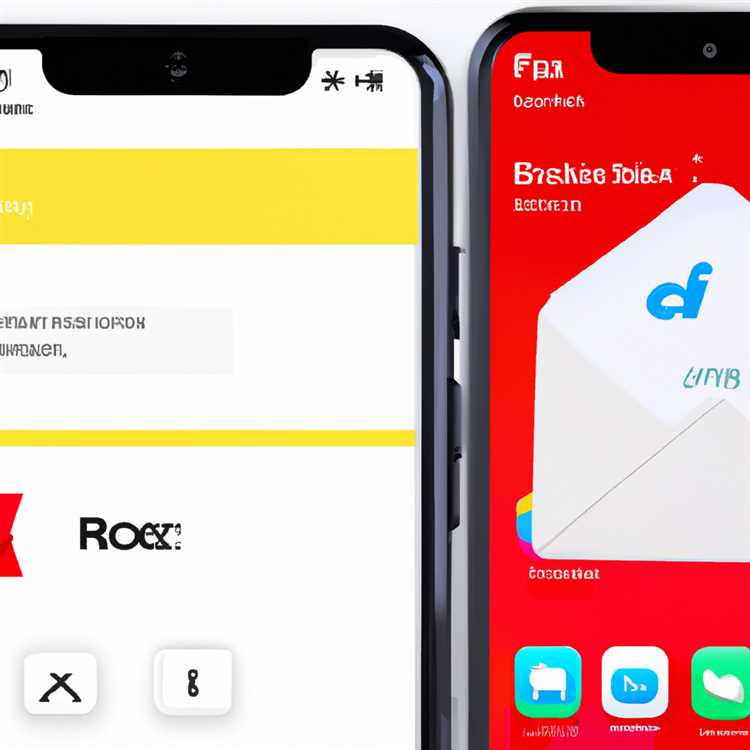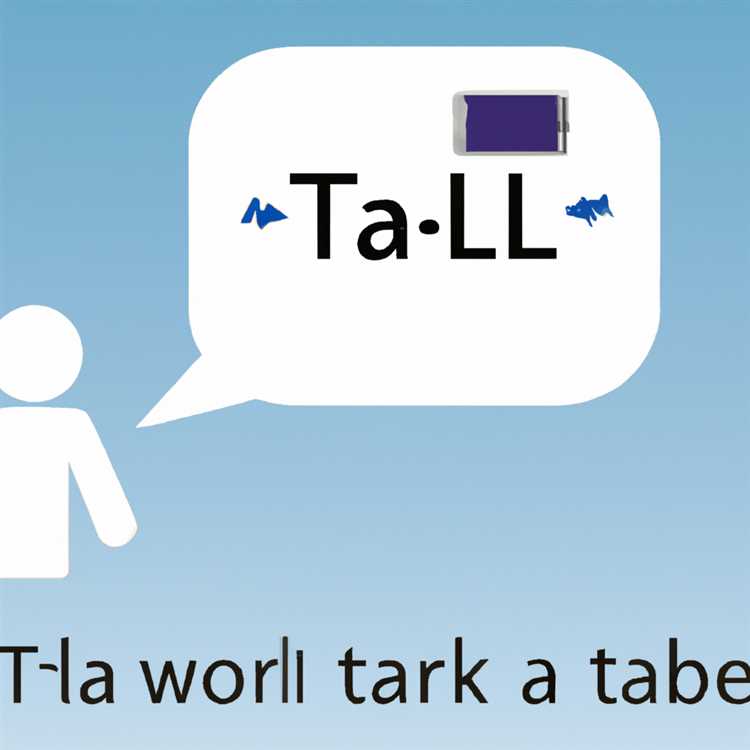Nếu bạn làm việc với nhiều chương trình cùng một lúc, bạn có thể sử dụng màn hình kép để mở rộng màn hình nền và đặt một số cửa sổ trên màn hình thứ hai. Bạn cũng có thể sao chép màn hình nền trên màn hình thứ hai. Nếu bạn không có kế hoạch làm việc với nhiều chương trình trong vài giờ, bạn không cần phải bật nguồn cả hai màn hình. Trong trường hợp này, bạn có thể chuyển từ màn hình kép sang màn hình đơn chỉ bằng một vài lần nhấn phím. Windows 7 có thể quản lý nhiều màn hình, nhưng phần mềm thẻ video của bạn cũng có thể bao gồm một tiện ích cho phép bạn điều khiển nhiều màn hình.
Sử dụng phím nóng Windows
Bước 1
Nhấn đồng thời phím Windows và phím "P" và nhấp vào "Chỉ Máy tính" trong hộp thoại Chế độ hiển thị để chuyển từ màn hình kép sang màn hình đơn.
Bước 2
Tắt màn hình không sử dụng và điều chỉnh cài đặt hiển thị trên màn hình chính, nếu quá trình thay đổi chúng.
Bật màn hình không sử dụng, nhấn đồng thời phím logo Windows và phím "P" một lần nữa và nhấp vào "Mở rộng" để chuyển về chế độ màn hình kép.
Sử dụng Menu Độ phân giải Màn hình
Bước 1
Nhấp chuột phải vào vùng trống trên màn hình của bạn và chọn "Độ phân giải màn hình" từ menu ngữ cảnh để mở cửa sổ Độ phân giải màn hình.
Bước 2
Chọn tùy chọn "Chỉ Hiển thị Màn hình trên 1" trong trình đơn thả xuống Nhiều Màn hình để chỉ sử dụng màn hình chính hoặc tùy chọn "Chỉ Hiển thị Màn hình trên 2" để chỉ sử dụng màn hình phụ.
Bước 3
Nhấp vào "Áp dụng" để chuyển sang chế độ màn hình đơn và sau đó "OK" để đóng cửa sổ Độ phân giải màn hình.
Bước 4
Tắt màn hình không sử dụng.
Bật màn hình không sử dụng, mở cửa sổ Độ phân giải màn hình, chọn "Mở rộng các Màn hình này" trong hộp thả xuống Nhiều Màn hình và nhấp vào "Áp dụng" để chuyển về chế độ màn hình kép.